Android环境搭建
- 格式:docx
- 大小:203.99 KB
- 文档页数:5

Android开发环境搭建一、下载软件包1.百度搜素Android sdk 一般第一个就是百度软件中心Android sdk 下载,下载那个搜素到的500M左右的软件包就可以。
2.从实验室资料云盘下载/s/1eQir5Pg二、软件安装采用android sdk 进行Android 开发环境的搭建是非常容易的,只需要正确安装、配置JDK即可。
1.一般在D盘(别的盘也可以)创建一个文件夹Android然后将下载的软件包解压到该文件夹内,如图然后点解压解压后如图JDK双击该文件单击下一步点击更改将C盘改成D即可(别的也可以)单击下一步等待安装点击取消,这个JRE我们不需要安装到此我们就JDK就安装完毕,接下来进行配置3.配置右键我的电脑点击属性点击高级系统设置点击环境变量点击下拉按钮找到Path点击编辑然后一点一点找到我们的JDK安装目录下的Bin目录①先按键盘左键或按键盘的home键将光标调到path的最前边②粘贴在后边加一个英文分号(;)。
然后点击确定点击确定到此就配置完毕了。
三、打开软件1.进入eclipse 文件夹点击启动软件点击OK即可是否发送使用信息给Google 学长No, Finish.点击菜单栏最左方的file选择new->Android Application Project然后如图输入应用名例如Hello 并把Package Name 由com.example.Hello 该为com.android.Hello连续点击Next 然后点击Finish右键附到开始菜单到此软件的安装及工程创建就完成了。

移动应用开发环境搭建步骤详解移动应用开发已经成为一种趋势,越来越多的人加入到移动应用开发的行列中。
搭建一个良好的开发环境对于开发者来说非常重要。
本文将详细介绍移动应用开发环境的搭建步骤,并分享一些实用的技巧。
一、选择合适的开发工具在搭建移动应用开发环境之前,开发者首先需要选择一种适合自己的开发工具。
目前主流的移动应用开发工具有Android Studio、Xcode等。
Android Studio是一种基于IntelliJ IDEA开发的集成开发环境,适用于Android应用的开发。
Xcode则是苹果公司提供的一套开发工具,适用于iOS应用的开发。
根据自己的需求和平台选择合适的开发工具。
二、安装开发工具选择好开发工具后,接下来就是安装。
对于Android开发者来说,可以在官网下载并安装Android Studio。
安装过程较为简单,只需按照提示一步一步操作即可。
对于iOS开发者来说,可以在Mac App Store中搜索并下载Xcode。
安装Xcode同样简单,只需点击“安装”按钮等待即可。
三、配置开发环境安装完成后,需要进行一些配置工作。
对于Android开发者来说,需要下载并安装Java Development Kit(JDK),并配置环境变量。
同时,还需要下载并安装Android SDK,并配置环境变量。
这样才能保证Android Studio正常运行。
对于iOS开发者来说,需要注册并申请一个Apple开发者账号,然后在Xcode中登录。
这样才能在Xcode中创建和开发iOS应用。
四、创建项目配置完成后,打开对应的开发工具。
对于Android开发者来说,打开Android Studio,选择“Start a new Android Studio project”,填写项目名称、包名等信息。
然后点击“Finish”按钮,即可创建一个新的Android项目。
对于iOS开发者来说,打开Xcode,选择“Create a new Xcode project”,选择“Single View App”,填写项目名称、组织名称等信息。
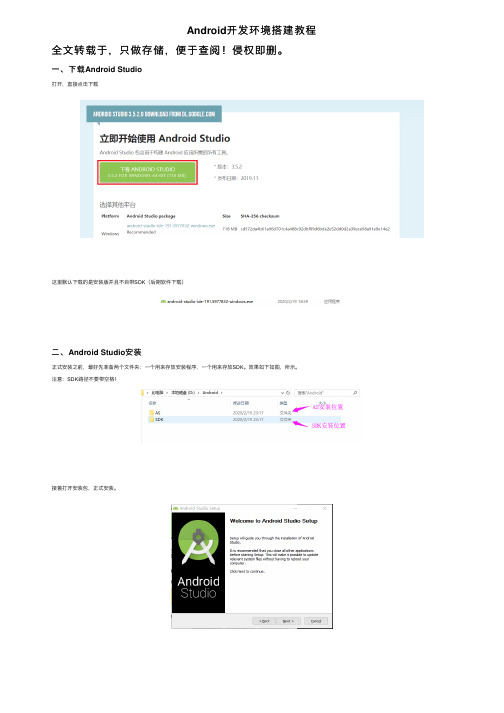
Android开发环境搭建教程全⽂转载于,只做存储,便于查阅!侵权即删。
⼀、下载Android Studio打开,直接点击下载这⾥默认下载的是安装版并且不⾃带SDK(后期软件下载)⼆、Android Studio安装正式安装之前,最好先准备两个⽂件夹:⼀个⽤来存放安装程序,⼀个⽤来存放SDK。
效果如下如图,所⽰。
注意:SDK路径不要带空格!接着打开安装包,正式安装。
耐⼼等待安装完成,⼤约2min…取消打开AS的对勾,切记!三、Android Studio路径配置添加如下内容(注意路径的斜杠⽅向!)如果不改默认安装在C盘idea.config.path=D:/Android/.AndroidStudio/configidea.system.path=D:/Android/.AndroidStudio/system四、打开软件安装SDK 在开始菜单选择cancel⾃⾏设置SDK路径接着选择SDK路径为之前简历的⽂件夹!这⾥如果⽹速好的,速度可以稍微快⼀点~时间不⼀,耐⼼等待…我的⼤概10min这⾥先不要急着创建⼯程,可以查看⼀下SDK版本这⾥默认安装了10版本的SDK五、配置Gradle设置gradle路径为:D:/Android/.gradle六、换源默认使⽤官⽅⾕歌源,这样构建⼯程的时候回特别慢,这⾥选择国内阿⾥源在如图所⽰路径的⽂件中对应位置加⼊以下代码maven { url'https:///repository/public/' }maven { url'https:///repository/google/' }maven { url'https:///repository/jcenter/' }maven { url'https:///repository/central/' }七、新建⼯程为了⽅便管理,同样在如图所⽰路径下,建⽴⼀个workspace配置如下打开⼯程后,若出现错误提⽰ERROR: Could not install Gradle distribution from 'https:///distributions/gradle-这个时候,可以在该<>,下载对应的gradle包,移动到相应的⽂件夹。

利用Docker构建容器化的Android开发环境在移动应用开发领域,Android是最为广泛使用的操作系统之一。
而构建适合Android开发的开发环境对于开发者来说至关重要。
传统上,搭建一个开发环境可能需要安装和配置多个软件包,这可能导致系统中产生不兼容或冲突的问题。
然而,利用Docker可以方便地构建容器化的Android开发环境,免除了繁琐的配置步骤,并提供了高度可移植和可重现的环境。
Docker是一种轻量级的容器技术,它可以将应用程序和依赖的软件打包到一个独立的、可执行的容器中。
这个容器可以在任何支持Docker的操作系统上运行,而不需要考虑操作系统的差异。
对于Android开发,Docker可以提供一个隔离的、一致的环境,使团队中的开发者们能够使用相同的工具和配置进行开发。
以下是利用Docker构建容器化的Android开发环境的步骤:1. 下载和安装Docker:首先,需要在开发机上安装Docker。
可以从Docker官方网站上下载适合操作系统的安装包,并按照安装向导进行安装。
2. 创建Docker镜像:在Docker中,镜像是构建容器的基础。
可以使用官方提供的Android镜像作为基础镜像,也可以根据自己的需求定制镜像。
在Dockerfile文件中定义所需的环境和依赖,并使用docker build命令构建镜像。
3. 运行Android容器:当镜像构建完成后,可以使用docker run命令来启动Android容器。
可以指定容器的名称、端口映射以及其他需要的配置。
运行后,可以通过shell访问容器内部,进行Android开发相关的操作。
4. 安装Android开发工具:在Android容器中,可以使用包管理工具(如apt-get或yum)来安装所需的开发工具,如JDK、Android SDK、Android Studio等。
根据开发需求,选择安装适合的版本和组件。
5. 挂载代码和资源文件:为了能够在容器内部进行代码编译和调试,可以将代码和资源文件挂载到容器中。

ubuntu安装及android源码编译环境搭建为了能够编译和运行 Android 源码,我们需要在 Ubuntu 系统中搭建相应的开发环境。
下面是 Ubuntu 安装及 Android 源码编译环境搭建的详细步骤:一、Ubuntu 系统的安装2.将ISO文件写入USB或DVD中,制作启动盘。
3.在计算机上将系统引导到USB活动盘或DVD上,并启动系统。
4. 在启动菜单中选择安装 Ubuntu,按照提示完成安装过程。
二、系统更新和软件安装1.安装后,运行系统更新以获取最新的软件包和安全修复程序。
可以在终端中运行以下命令:```sudo apt updatesudo apt upgrade```2.安装开发工具和编译器。
可以在终端中运行以下命令:```sudo apt install build-essentialsudo apt install openjdk-8-jdksudo apt install pythonsudo apt install gitsudo apt install curlsudo apt install gnupg```1. 配置 Git 个人信息,可以在终端中运行以下命令:```git config --global "Your Name"``````chmod a+x ~/bin/repo```3. 配置 PATH 环境变量,这样在终端中就可以使用 Repo 了。
打开`~/.bashrc` 文件,并在末尾添加以下内容:```export PATH=~/bin:$PATH```4.执行以下命令使配置生效:```source ~/.bashrc```1. 创建一个空文件夹作为 Android 源码存放的目录,并在终端中进入该目录。
```repo init -u <URL> -b <branch>````````````repo sync```5.开始编译。
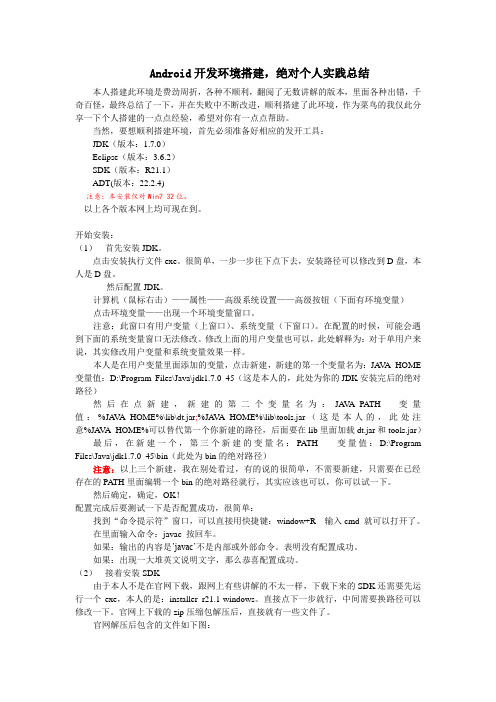
Android开发环境搭建,绝对个人实践总结本人搭建此环境是费劲周折,各种不顺利,翻阅了无数讲解的版本,里面各种出错,千奇百怪,最终总结了一下,并在失败中不断改进,顺利搭建了此环境,作为菜鸟的我仅此分享一下个人搭建的一点点经验,希望对你有一点点帮助。
当然,要想顺利搭建环境,首先必须准备好相应的发开工具:JDK(版本:1.7.0)Eclipse(版本:3.6.2)SDK(版本:R21.1)ADT(版本:22.2.4)注意:本安装仅对Win7 32位。
以上各个版本网上均可现在到。
开始安装:(1)首先安装JDK。
点击安装执行文件exe。
很简单,一步一步往下点下去,安装路径可以修改到D盘,本人是D盘。
然后配置JDK。
计算机(鼠标右击)——属性——高级系统设置——高级按钮(下面有环境变量)点击环境变量——出现一个环境变量窗口。
注意:此窗口有用户变量(上窗口)、系统变量(下窗口)。
在配置的时候,可能会遇到下面的系统变量窗口无法修改。
修改上面的用户变量也可以,此处解释为:对于单用户来说,其实修改用户变量和系统变量效果一样。
本人是在用户变量里面添加的变量,点击新建,新建的第一个变量名为:JA V A_HOME 变量值:D:\Program Files\Java\jdk1.7.0_45(这是本人的,此处为你的JDK安装完后的绝对路径)然后在点新建,新建的第二个变量名为:JA V A_PATH 变量值:%JA V A_HOME%\lib\dt.jar;%JA V A_HOME%\lib\tools.jar(这是本人的,此处注意%JA V A_HOME%可以替代第一个你新建的路径,后面要在lib里面加载dt.jar和tools.jar)最后,在新建一个,第三个新建的变量名:PATH 变量值:D:\Program Files\Java\jdk1.7.0_45\bin(此处为bin的绝对路径)注意:以上三个新建,我在别处看过,有的说的很简单,不需要新建,只需要在已经存在的PATH里面编辑一个bin的绝对路径就行,其实应该也可以,你可以试一下。
学年第 2 学期实验报告课程名称Android 应用编程系(部)专业班级电子信息科学与技术学生姓名学生学号1 实验过程记录1.1 Android开发平台的搭建及相关配置1.1.1准备所需工具1)因为Android程序是用Java语言编写的,故在准备阶段需要安装Java语言开发平台--JDK。
JDK:JDK是Java语言的软件开发工具包,它包含了Java的运行环境、工具集合、基础类库等内容。
2)Android SDK。
Android SDK是谷歌提供的Android开发工具包,在开发Android程序时,须通过引入该工具包来使用Android相关的API。
3)Android Stdio。
1.1.2 搭建开发环境1)到Android官网下载最新开发工具。
2)下载完成后解压缩,打开安装包,因无特殊要求即选择开发环境默认值即可。
一直点击Next,其中在安装开发环境所需要的组件时将所有组件的复选框全部打勾。
如下图所示:图1.1 组件选择图因为每台电脑在不没有人为改变系统硬盘的情况下其系统盘基本为C盘,当系统盘内文件较多时容易造成电脑运行卡慢,电脑程序打开较慢,严重情况会出现电脑死机的情况,故在选择Android Stdio的安装地址以及Android SDK的安装地址时,我首先选择了D盘,如图1.2所示。
图1.2 安装地址选择接下来安装步骤中,保持默认值即可,一直点击Next完成安装,如图1.3所示。
图1.3 安装完成接下来点击Finish按钮来启动Android Stdio,初始时软件会出现选择对话框让自己选择是否导入Android Stdio之前版本的配置,因为首次安装Android Stdio 故笔记本上面没有其最早版本,在此步骤中我选择不导入,如图1.4所示。
图1.4 选择不导入配置点击OK 会进入Android Stdio的配置界面,如图1.5所示。
图1.5 Android Stdio的配置界面然后点击Next进行具体的配置,我们可以选择Android Stdio 的具体安装类型,现有安装类型有两种即Standard 和 Custom 两种。
Android开发环境搭建及常见问题解决⽅法 在移动互联⽹的时代,Android的份额早已超过了苹果。
Android的出现⽆疑加速了移动互联⽹的普及,⼿机操作系统已经是IOS和Android的天下了,什么winphone之类的可以说没它们什么事了。
记得三年前做过⼀个简单的基于Android2.2的⼀个⼩应⽤。
当时只是为了好玩,因⽽也没有相应的⽂档记录;后来由于⼯作原因也就没有继续讲Android开发进⾏下去。
趁有时间再来折腾折腾Android的开发吧。
想要开发Android的应⽤,⾸先需要安装Android的开发环境,下⾯记录了Android开发环境搭建的步骤。
⼀、环境及所需软件: 操作系统:win7 32位 ⼆、安装步骤 1、安装java 由于我的是32位的操作系统,因⽽下载的是jdk-8u60-windows-i586.exe。
如果操作系统是64位的话,需要下载jdk-8u60-windows-x64.exe。
下载完以后⼀步步默认安装即可。
由于我之前配置过jre,所以需要改下javahome。
计算机--》右键,属性--》⾼级系统属性--》⾼级--》环境变量--》系统变量中添加java_home 到这⼀步java就算安装好了。
2、安装Android Studio和创建项⽬ 双击android-studio-bundle-141.2178183-windows.exe⼀步步安装即可。
没什么特别的,由于我采⽤的是在线安装的⽅式。
因⽽⾸次启动的时候需要下载⼀些Android需要的组件,因⽽这⾥⾯需要翻越GFW,根据⾃⼰的情况设置即可(业内流⾏⼀句话叫做不会FQ的程序猿不是好程序猿)。
安装完成后⾸次启动时界⾯如下。
选择第⼀项,Start a new Android Studio project。
后⾯也是⼀步步按照要求填写即可。
此处选择⼿机和平板选项 最后选择Blank Activity即可 此时,⼀个Android项⽬也就创建完成了。
Android开发环境搭建方法Android开发环境搭建方法比较烦琐,相对于Windows Mobile平台。
Android手机网教你如何一步一步搭建开放环境。
1.首先下载Android SDK参考文章,各个操作系统版本及下载链接参考/Android-SDK/3.html(文件大小在58MB左右)2.接下来下载Jave Runtime Environment (JRE) Java运行时库,由于Android平台的开发目前官方公开的是Java接口,所以需要用到它,还有就是它的IDE也需要这个才可以运行。
Sun 公司官方下载链接/zh_CN/download/manual.jsp(文件大小在7MB左右)3.然后下载集成开发环境IDE,使用任何工具都可以开发,一般Java程序员喜欢图形化的开发管理方式,可以使用Eclipse、JBuilder等工具开发,官方推荐使用Eclipse开发,下载链接/downloads/(文件大小在 78MB~150MB左右)4.如果使用Eclipse来开发的话,需要安装Android for Eclipse的插件,安装方法图解教程如下:Android开发环境搭建图文教程Android开发首先需要搭建完整的开发环境,由于软件均是基于Dalvik Java Virtual Machine运行的所以Google官方推荐使用主流的Java开发IDE Eclipse。
我们需要下载必要的开发组件。
1)Java运行时库(JRE),由于Eclipse使用Java开发,所以需要它才可以正常运行IDE。
2)Eclipse集成开发环境,官方提供的Android开发插件ADT Plugin是基于Eclipse 编写的,当然用户可以使用NetBean、JBuilder当作代码编辑器使用,但目前没有完整的调试集成。
3)Eclipse ADT Plugin插件是Android Develop Tool Kit的插件,用户需要安装它才能在Eclipse中建立和调试Android程序。
Android 开发环境搭建如遇问题请联系:Steven_Sun 需要硬盘空间至少12G,推荐在20G以上文档结构:1.准备工作为获取和编译源码所做的准备,包括设置网络环境、安装一些必备工具等内容2.源码获取获取Android源码,可以选择官网下载或使用已下载好的源码3.编译源码编译Android源码,介绍整体编译、编译模块的方法4.配置AP开发环境主要是配置集成开发环境eclipse,这是以后工作的主要视窗平台5.代码调试通过3个实例介绍如何新建Android工程以及调试已有代码1 准备工作1.1 检查网络请确保你的网络和代理没有问题:使用sudo apt-get update命令没有错误提示即可。
(没问题请跳过1.1节,看1.2节)如果有问题,请执行下面操作:1.1.1 编辑网络连接从面板上依次点击系统--->首选项--->网络连接,出现如图1-1的窗口:选中“有线”标签中的Auto eth0,然后点击“编辑”按钮。
图1-1在弹出的窗口中(如图1-2),选择“802.1x安全性”标签,勾选“对此连接使用802.1x安全性““认证“处选择”受保护的EAP(PEAP)用户名输入你的网域用户名密码输入网域密码其他默认,点击“应用”按钮。
图1-21.1.2 配置代理服务器目的是使终端以及apt工具能够使用网络。
以便更新软件源和下载Android源码。
上一步配置好以后只是连接上了网域,如果想要实现上网的目的还需要设置代理。
这里提供2种设置代理的方法:使用ntlmaps配置代理、使用google浏览器配置代理。
使用ntlmaps代理有时会出现配置好以后仍然无法联网的情况,注意要重复步骤1.1.2.1。
关键是配置完之后要重启电脑。
Google浏览器配置代理一般使用起来比较方便,但缺点是下载Android源码时长时间挂机,可能出现断开的情况。
这时需要使用google浏览器浏览一下网页,然后再重新输入下载命令继续下载即可。
Android环境搭建
1、下载Android SDK
/android/download.html
这是官方网址,进入后跟着流程走,选择适合于自己平台(这里是Windows)的SDK包下载。
下载后直接解压就可以使用了。
为了在DOS控制台中直接使用SDK的工具,可以将SDK的目录添加到
Windows的path环境变量中:在桌面上右击“我的电脑”,依次点击【属性】>【高级】>【环境变量】。
双击【系统变量】里面的Path项,将Android SDK中tools目录的完整路径添加到这里。
2、下载JDK1.5以上版本
/javase/downloads/index.jsp
安装Java开发包,配置JDK运行环境。
3、下载Eclipse3.4.1或者MyEclipse7.0版本
/downloads/
对于Eclipse来说,直接解压之后就可以使用。
4、安装Eclipse的Android ADT插件
5、通过Eclipse自身的update功能进行下载:
启动Eclipse,选择【Help】>【Soft Updates】>【Find and Install…】
选择“Available Software”标签页,点击【Add Site…】按键。
添加update 站点:https:///android/eclipse/注:如果HTTPS 不行,请改成HTTP
这时窗口中新增了“https:///android/eclipse/”项,选中该项,点击【Install…】按键即可下载。
PS:许多人都说无法完成这样的升级,通常是进行到一半就没有任何反映了(其他插件,例如pydev也是这样)。
没关系,我们直接到Android官网去下载这个ADT插件:
/android/adt_download.html
下载完成后解压,将“features”和“plugins”目录中的文件拷贝到Eclipse 的对应目录中就可以了。
6、重启Eclipse,进行Android SDK设置:
选择【Windows】>【Preferences…】打开编辑属性窗口
选择Android属性面板
加入Android SDK的目录(点击【Browse…】进行选择,这里是
“android-sdk-windows-1.0_r1”所在的目录)。
设置Eclipse的Java JDK属性设置(此处一般可省略,高版本的IDE默认是jdk1.6版本,如有需要,请按照以下步骤)
选择【Window】>【Preferences…】打开编辑属性窗口
选择Java属性面板,选择Java编译器为6.0,点击Apply,和OK。
7、创建一个Android工程
搭建好开发环境之后,我们来创建一个Hello World工程,体验一下
Android的开发。
7.1选择【File】>【New】>【Project】
7.2选择【Android】>【Android Project】,点击【Next】
7.3创建一个新的Android工程
Project name(在计算机中存储工程的目录名): HelloWorld
Package name(包名,请参考Java相关的概念): com.china.hello
Activity name(UI界面窗口的类名,从Activity继承而来):
HelloChina
Application name(应用的标题名字): test Android 这样一个Android的工程就创建完毕了。
7.4在Package Explorer窗口中选择【src】>【com.china.hello】>【HelloChina.java】文件,编辑代码:
package com.china.hello;
import android.app.Activity;
import android.os.Bundle;
import android.widget.TextView;
publicclass HelloChina extends Activity {
/**Calledwhentheactivityisfirstcreated.*/
@Override
publicvoid onCreate(Bundle saveInstanceState) {
super.onCreate(saveInstanceState);
//setContentView(yout.main);
TextViewtv = new TextView(this);
tv.setText("helloWorld");
setContentView(tv);
}
}
7.5运行
在“Run As”窗口中选择“Android Application”,过一会儿就会出现图1所示的模拟器窗口:
图1 Android模拟器
点击模拟器中的“MENU”键,在拖动解锁,程序就出来了,见图2。
图2 helloworld程序
8、扩展学习
8.1模拟器操作
列出模拟器类型:android list targets
列出自己创建的模拟器:android list avd
创建模拟器:android create avd --target 2 --name cupcake注:cupcake为新建模拟器的名字
切换模拟器的样式:在创建命令后面加上—skin QVGA.
切换样式:windows操作系统按F7键即可
删除模拟器:android delete avd–name cupcake
指定用什么模拟器启动:emulator–debug avd_config–avd cupcake
将APK文件安装到Android模拟器,操作步骤如下:
启动android模拟器,打开DOS,进入Android SDK下的tools文件夹,输入“adb install c:\HelloWorld.apk”。
卸载模拟器中的apk文件,操作步骤如下:
启动android模拟器,打开DOS,进入Android SDK下的tools文件夹,依次输入“adb shell”、“cd data”、“cd app”、“ls”(主要用于显示当前文件夹下有什么文件)、“rm com.fungsing.poker80.apk”
(com.fungsing.poker80.apk为要卸载的apk包)。